Publicar y embeber un documento en la web
Publicar un documento en Google Docs es, como se dice coloquialmente, colgarlo en Internet. Al publicarlo, permitimos que nuestro documento pueda ser visto por cualquier usuario de internet que conozca su dirección, como si de una página web se tratase. Cuando hacemos público un documento en la web tenemos la opción de permitir que se edite (abrirlo, modificarlo, guardarlo) o, simplemente se pueda leer, incluyendo su impresión y guardarlo con uno de los formatos soportados.
Cuando publicamos un documento en la web no cambian las opciones de visibilidad, pues lo que hace Google Docs es crear una página web separada con su URL; podemos tener un documento como Privado, solo para mí y a la vez estar publicado en la web.
También podemos insertar, incrustar o embeber el documento (de texto, presentación, hoja de cálculo) en una página web a modo de widget, copiando el código que aparece para esta opción.
Según el tipo de elemento que queramos publicar o insertar (documento de texto, presentación, dibujo, etc.), las opciones que aparecen en la ventana de publicación son diferentes. Todos los elementos de Google Docs se publican y/o se insertan desde su edición, en la esquina superior derecha: Compartir > Publicar en la Web - Publicar/insertar - Publicar como página web,...
Los tipos de elementos que podemos publicar e insertar como objeto en una página web:
- Documentos de texto
- Dibujos
- Presentaciones
- Hojas de cálculo y formularios
Publicar un documento de texto
Cuando compartimos un documento de texto (Compartir >Publicar en la Web), pinchamos sobre Iniciar publicación (cambiará a Detener publicación inmediatamente) y obtenemos el enlace que dirije al documento publicado, y debajo el código para insertarlo o embeberlo en una página web.
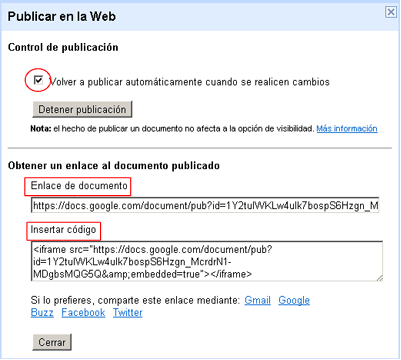
Cuando pegamos el código en html (<>) en este editor de texto podemos ver cómo queda embebido un documento de texto en esta página web:
Publicar un dibujo
Para publicar un dibujo se sigue el mismo procedimiento que con el documento de texto. Si vamos a insertar el dibujo en una página web copiando el código e insertándolo en html, se puede seleccionar el tamaño del mismo pero hay que tener en cuenta que lo que inserta es la hoja, independientemente que el dibujo u objeto ocupe toda la superficie o no.
En este caso hemos elegido el tamaño pequeño:
Publicar una hoja de cálculo
Para publicar una hoja de cálculo pinchamos sobre Compartir > Publicar como página web. Al abrirse la nueva ventana podemos elegir que publique o inserte todo el documento o a parte de él (hojas), también tenemos la opción de publicarla como una página web, como un archivo PDF, como una tabla CSV, entre otros formatos.En esta ocasión hemos pegado el código HTML para insertar en una página web de la Hoja 1, todas las celdas:
Más información
Publicar un presentación
Cuando se quiere insertar o embeber una presentación en una página web, se pueden personalizar algunos aspectos de la presentación como el tamaño de las diapositivas, el tiempo de visualización de cada una, etc.Este es un ejemplo de cómo se ve una presentación embebida en esta página web, después de haber copiado y pegado el código html.